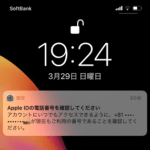< この記事をシェア >
iPhone・iPadで「Apple IDの電話番号を確認してください」と表示された時の対処方法です。

iPhoneやiPadを使っていると時々『Apple IDの電話番号を確認してください』という警告が表示されることがあります。
プッシュで通知が届いた後、設定を開くと自分のApple IDアカウントの下に「Apple IDの電話番号を確認してください①」と表示され続けます。
この警告は、Apple IDに登録している電話番号が正しいかどうか?の確認で、特に不正アクセスがあったとかそういう訳ではありません。
Apple IDに登録している電話番号が昔からずっと変更されていない場合などに表示されます。
正しい電話番号をApple IDに登録しておくことで不正アクセスなどがあった場合やパスワードを忘れた場合なども本人確認による復旧が簡単になるので現在利用している電話番号を登録しておくことをオススメします。
この記事では、iPhone・iPadで「Apple IDの電話番号を確認してください」と表示された時の対処方法(消し方)を紹介します。
【iPhone・iPad】「Apple IDの電話番号を確認してください」と表示された時の対処方法(警告の消し方)
Apple IDに登録している電話番号を確認または変更すればOK
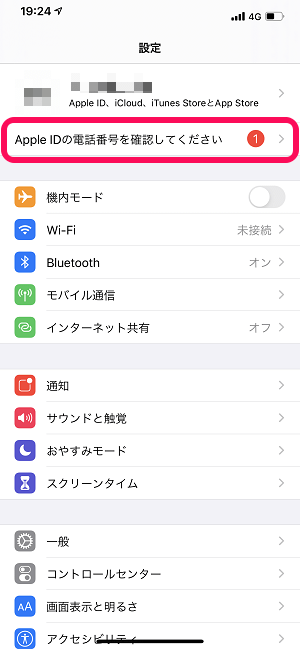
iPhone・iPadの設定を開きます。
自分のApple IDの下に表示されている「Apple IDの電話番号を確認してください①」をタップします。

「これは現在もご利用の電話番号ですか?」というメッセージと一緒に現在Apple IDに登録されている電話番号が表示されます。
表示されている電話番号をそのまま利用し続ける場合

「+81 XXXX-XXXX-XXXX(現在登録されている電話番号)の使用を続ける」をタップします。
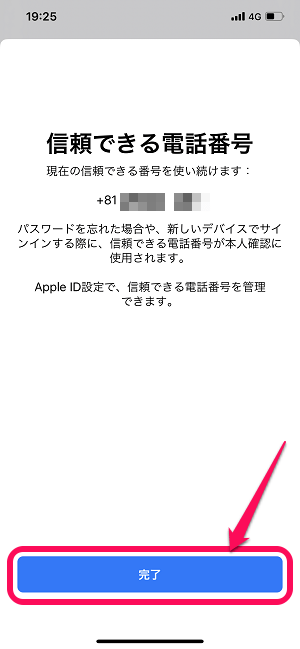
「完了」をタップします。
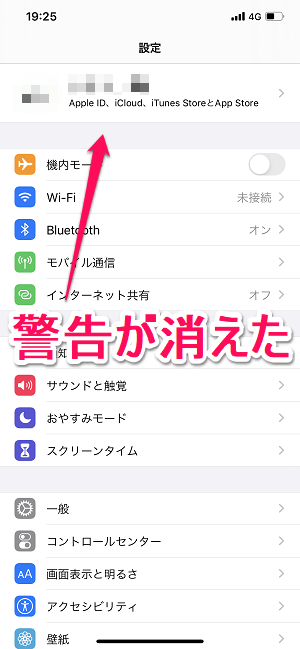
設定画面から「Apple IDの電話番号を確認してください」の警告が消えていればOKです。
表示されている電話番号を変更する場合

「これは現在もご利用の電話番号ですか?」の画面で「信頼できる電話番号を変更」をタップします。

iPhone・iPadのパスコードを入力して進みます。
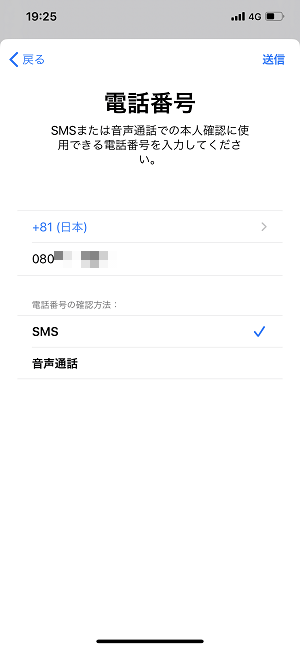
新たにApple IDに登録する電話番号を入力します。
SIMカードの入っているiPhoneで操作すると←のように現在利用中のSIMの電話番号が自動入力されます。
新たな番号の登録は「SMS」または「音声通話」での認証が必要となります。
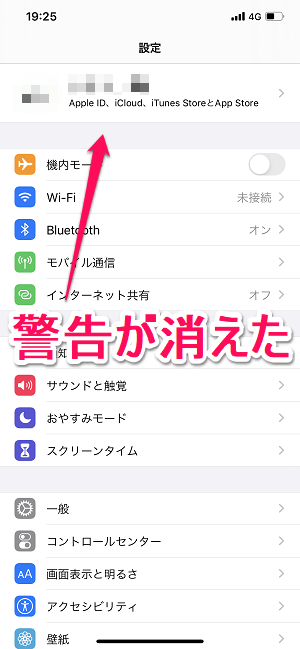
新しい電話番号を登録後、設定画面から「Apple IDの電話番号を確認してください」の警告が消えていればOKです。
自分の場合は、2016年にApple IDに登録した電話番号がずっと変わってなかったからか2020年に↑のように「Apple IDの電話番号を確認してください」という警告が届きました。
電話番号に変更がない場合は、そのまま今登録している電話番号を使い続けることもできます。
自分のように警告が表示された場合は↑の手順を行って設定画面から警告を消せばOKです。
< この記事をシェア >
\\どうかフォローをお願いします…//
この【iPhone・iPad】『Apple IDの電話番号を確認してください』と表示された時の対処方法 – 信頼できる電話番号の確認、変更手順の最終更新日は2020年3月30日です。
記事の内容に変化やご指摘がありましたら問い合わせフォームまたはusedoorのTwitterまたはusedoorのFacebookページよりご連絡ください。